键盘扳机工具免费版是一个十分强大的游戏键盘修改工具,键盘扳机工具免费版适用于格斗类小游戏键盘修改,键盘扳机工具说通俗点就是一款键盘录制工具,特别适合拳皇类的按键格斗游戏。键盘扳机工具可以在您操作的同时捕获键盘按键时序,然后模拟重现。所以当设置好了键盘扳机后,玩家就可以在格斗游戏中一键出招,一键发大招了。
使用方法
工具安装包为自解压程序,解压即可使用,无须安装。解压键盘扳机工具免费版后,进入解开的目录,运行KeyboardTrigger.exe(下图红圈中的程序)即可
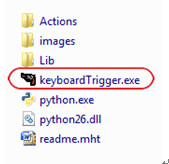
界面的布局如下图所示:
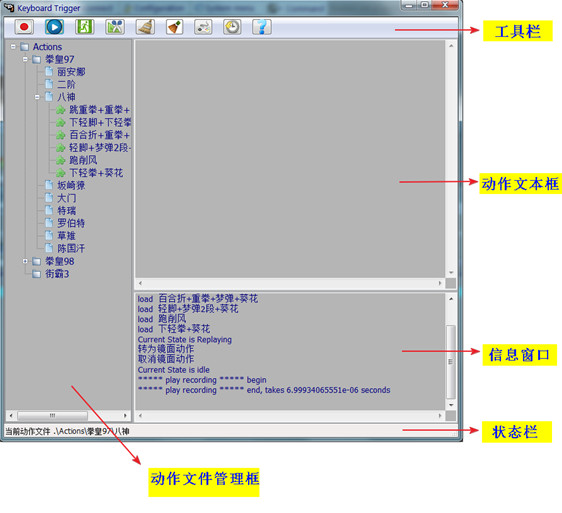
工具已经内置了KOF97的一些人物的动作,请注意:
内置的动作录制时的键盘方向键(上下左右)为WSAD,轻拳/轻脚/重拳/重脚对应的按键为小键盘区的数字键1/2/4/5。
内置动作是人物站在对手右边的方向录制的
如果按键和您在模拟器中的设置一致,并且您也习惯于在对手的右边录制动作,您可以直接使用内置动作文件。
如果按键和您在模拟器中的设置不同,或者您习惯于在对手的左边录制动作,请点击工具栏按钮 ,进行设置。
设置方法:
在弹出的如下图所示对话框里,设置上/下/左/右方向键和轻拳/轻脚/重拳/重脚按键。
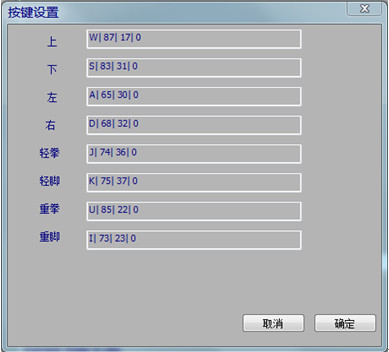
修改了设定后,会有如下对话框询问您是否要替换动作文件里的按键,选择‘确定’。这样内置的动作文件里的按键就被替换成你的按键设置啦
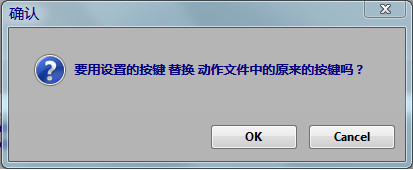
接下来,会有如下对话框问你,是否要切换所有动作左右方向。由于内置的动作文件是在右边录制的,如果您习惯在左边录制(一般这意味着您习惯于游戏开始时您在左边)的话,点击‘OK’,工具会调整内置动作为左边发招
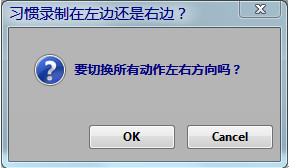
要查看内置动作设置的快捷键(就是触发键),只需双击这些动作图标(,右键点击动作文件,选择“显示所有动作”,即可显示),动作属性对话框就会弹出,如下图,红圈中的就是快捷键,如果您想修改,直接在编辑框里按下快捷按键,点击保存即可
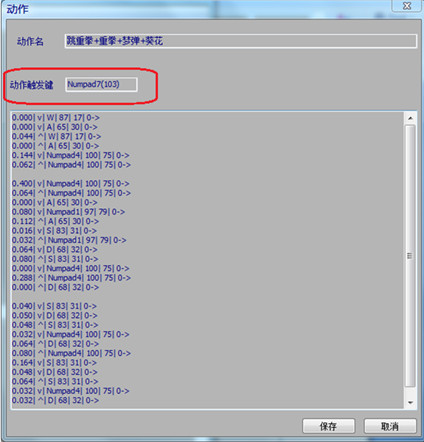
要在模拟器中尝试一下该动作,需要:
1、双击您想试的那个人物对应的文件图标,如‘八神’。状态栏会像下图红圈中所示,提醒你哪个动作文件加载了
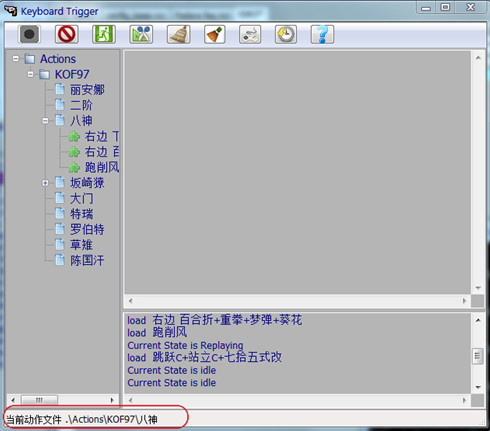
2、运行模拟器,进入游戏,选择您想试试的那个人物,并且该人物处于刚才您设置一边(比如左边),按下对应的快捷键即可发出录制的动作
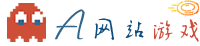
 键盘扳机工具下载免费版
键盘扳机工具下载免费版






